Ako odstrániť hudbu a videá z Amazon Fire

Prečítajte si, ako odstrániť hudbu a videá z tabletov Amazon Fire a Fire HD, aby ste získali viac miesta, upratali a zvýšili výkon.
Microsoft Teams sa stal obľúbenou aplikáciou pre mnohé organizácie na celom svete. V mnohých ohľadoch nie je používanie Teams také jednoduché ako Zoom. To by však nemalo nič ubrať z množstva vynikajúcich funkcií na profesionálnej úrovni, ktoré ponúka.
Niektoré z týchto malých darčekov sú trochu ťažšie dostupné a dnes sa pozrieme na jeden taký skrytý klenot. Bez ďalších okolkov sa teda pozrime, ako by ste mohli poslať e-mail priamo z osobnej konverzácie v Microsoft Teams.
Súvisiace: Kde sa nachádzajú stiahnuté a zaznamenané súbory v Microsoft Teams
Obsah
Výhody odoslania e-mailu priamo z chatu
Keďže Microsoft Teams je o produktivite, možnosť posielať e-maily prostredníctvom konverzácie by sa hodila mnohým používateľom služby. Microsoft Teams sa často používa na vyjednávanie lepších podmienok alebo na uskutočnenie iných pevných konverzácií. Uskutočniť celú vec prostredníctvom chatov je, samozrejme, jedna z možností, ale mnohí sa cítia pohodlnejšie, ak sa použije oficiálne vlákno e-mailu. Pomocou tejto funkcie môžete skočiť do svojho obľúbeného e-mailového klienta jediným kliknutím.
Okrem toho, ak potrebujete zapojiť viac členov vašej organizácie, všetci e-mailoví klienti vám poskytnú možnosť poslať kópiu (CC) alebo slepú kópiu (BCC) ľuďom, na ktorých záleží. Táto možnosť sa samozrejme nenachádza v okne rozhovoru a odoslanie snímky obrazovky – najmä pri oficiálnych rokovaniach – nie je nikdy možné.
Súvisiace : Ako znížiť hluk na pozadí v tímoch
Ako odoslať e-mail z konverzácie Microsoft Teams
Teraz, keď už viete, aké užitočné to môže byť, pozrime sa, ako by ste mohli poslať e-mail priamo z konverzácie.
Na PC
Najprv spustite aplikáciu Microsoft Teams na počítači a prihláste sa pomocou svojho používateľského mena a hesla. Teraz prejdite na kartu „Rozhovor“ a otvorte konverzáciu. Možnosť odoslať e-mail nie je skrytá v oblasti možností v spodnej časti obrazovky. Nenájdete ho ani pod iným bannerom či menu.
Ak však vezmete kurzor myši a umiestnite ho na miniatúru profilového obrázku vášho kontaktu. Keď sa objaví prchavé okno, kliknite na ikonu listu (mailu).
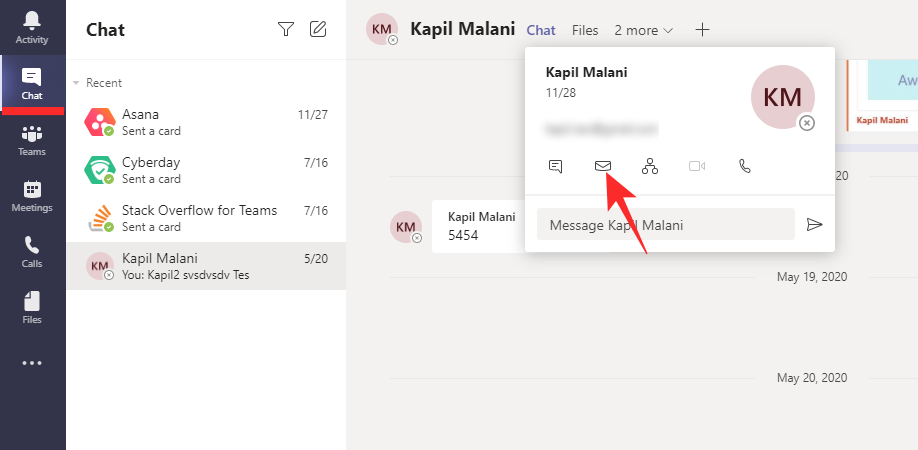
Zobrazí sa dialógové okno s výzvou na výber poštového klienta podľa vášho výberu. Vyberte jednu, ak chcete pokračovať a dokončite odosielanie e-mailu.

Súvisiace: Nedá sa nahrať súbor na Microsoft Teams? Tu je návod, ako problém vyriešiť
Na zariadeniach Android a iPhone
Mobilný klient Microsoft Teams nemusí byť vždy taký výkonný ako variant pre stolné počítače, no v niektorých oblastiach dokáže skutočne zarobiť. Ako ste už možno uhádli, je možné poslať e-mail aj z mobilného klienta. Najprv spustite aplikáciu a prihláste sa pomocou svojich poverení.
Teraz prejdite na kartu „Rozhovor“ a otvorte konverzáciu podľa svojich predstáv.
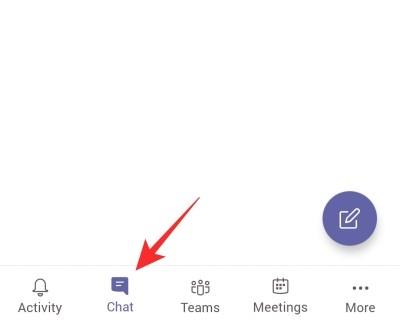
Potom klepnite na meno kontaktu a budete presmerovaní na stránku základných informácií.
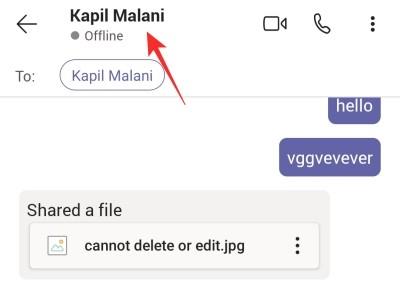
Ich e-mail je zvyčajne prvá vec, ktorú tam nájdete. Kliknite naň.
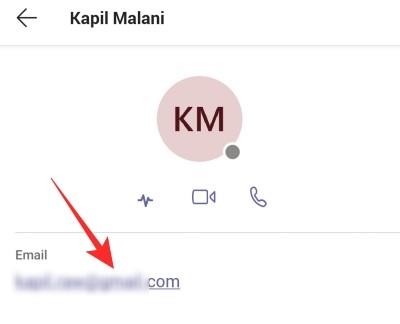
Nakoniec budete mať možnosť vybrať si svoju obľúbenú e-mailovú aplikáciu na dokončenie úlohy.
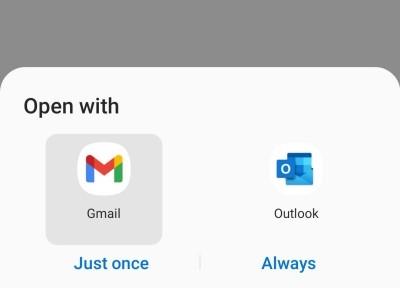
To je všetko!
SÚVISIACE
Prečítajte si, ako odstrániť hudbu a videá z tabletov Amazon Fire a Fire HD, aby ste získali viac miesta, upratali a zvýšili výkon.
Tí, ktorí pracujú so systémom Windows, vedia, že Ovládací panel je spoľahlivým nástrojom. Objavte 9 spôsobov, ako ho otvoriť v systéme Windows 11.
Objavte, ako zdieľať súbory v systéme Windows 11 pomocou jednoduchého sprievodcu, ktorý pokrýva zdieľanie cez Windows Explorer, e-mail a ďalšie metódy.
Ovládače zariadení pomáhajú opraviť chyby, vytvárať a zlepšovať kompatibilitu periférnych zariadení. Zistite, ako **aktualizovať ovládače** v systéme Windows 11 a prečo je to dôležité.
Vytvorte a pridajte nový používateľský účet v systéme Windows 11, či už lokálne či online. Naučte sa, ako spravovať používateľské kontá s naším kompletným sprievodcom.
Zbavte sa zbytočného odpadu a organizujte svoje súbory pomocou najlepších aplikácií na vyhľadávanie duplicitných súborov pre Windows 11.
Naučte sa, ako prispôsobiť farbu panela úloh v systéme Windows 11 a vytvorte si unikátny vzhľad pomocou našich detailných návodov a tipov.
Register Windows je pamäťová banka vášho počítača, kde sú uložené kľúčové informácie o systéme. Naučte sa, ako bezpečne vyčistiť register a zrýchliť výkon systému.
Odkazy Zoom na stretnutie sa používajú na pozvanie účastníkov. Zistite, ako vytvoriť a zdieľať tieto odkazy efektívne.
Snímky obrazovky v systéme Windows 11: Naučte sa, ako používať kláves PrtSc, aplikáciu Snip & Sketch, a ďalšie metódy pre efektívne zachytenie obrazovky.
Windows 11 má veľa kontroverzií okolo podpory pre určité procesory, pretože operačný systém unikol v júli. Oficiálna verzia OS bola teraz uvoľnená pre verejnosť s mnohými zmenami ...
Zistite, ako povoliť modul TPM 2.0 a bezpečné spustenie v systéme BIOS pre Windows 11, aby ste zabezpečili svoj počítač a splnili systémové požiadavky.
Zistite, ako efektívne zmeniť veľkosť panela úloh v systéme Windows 11 pomocou jednoduchých metód, skúste prispôsobenie podľa vašich potrieb.
Kompletný sprievodca prihlásením sa ako správca v systéme Windows 11 a Windows 10. Naučte sa, ako spravovať prístupové povolenia a vytvárať nové účty správcu.
Ako spustiť staré hry v systéme Windows 11 pomocou rôznych metód.
Windows 11 bol uvoľnený pre verejnosť a spoločnosť Microsoft vydala nového prispôsobeného asistenta, ktorý vám pomôže dostať sa na palubu. Windows 11 prináša množstvo zmien vrátane možnosti inštalovať...
Microsoft Teams vám ponúka možnosť spravovať a spolupracovať s viacerými tímami súčasne z pohodlia vašej pohovky. To vám umožní ľahko zvládnuť veľké projekty na diaľku, pričom…
Microsoft Teams je jedným zo široko používaných nástrojov na spoluprácu s viac ako 20 miliónmi aktívnych používateľov denne. Služba ponúka funkcie ako okamžité správy, video a audio konferencie, file-sh…
V prípade, že služba Windows Search využíva mimoriadne vysoké zdroje procesora alebo disku, môžete v systéme Windows 11 použiť nasledujúce metódy riešenia problémov. Metódy na vyriešenie problému zahŕňajú jednoduchšie metódy ...
Nová aplikácia Fotky pre Windows 11 bola z väčšej časti veľmi vítaným doplnkom. Dodáva sa s prepracovaným používateľským rozhraním, novým editorom videa s obrovskou knižnicou efektov, novým používateľským rozhraním na import a integráciou…
DAYZ je hra plná šialených, nakazených ľudí v postsovietskej krajine Černarus. Zistite, ako sa zbaviť choroby v DAYZ a udržte si zdravie.
Naučte sa, ako synchronizovať nastavenia v systéme Windows 10. S touto príručkou prenesiete vaše nastavenia na všetkých zariadeniach so systémom Windows.
Ak vás obťažujú štuchnutia e-mailov, na ktoré nechcete odpovedať alebo ich vidieť, môžete ich nechať zmiznúť. Prečítajte si toto a zistite, ako zakázať funkciu štuchnutia v Gmaile.
Nvidia Shield Remote nefunguje správne? Tu máme pre vás tie najlepšie opravy, ktoré môžete vyskúšať; môžete tiež hľadať spôsoby, ako zmeniť svoj smartfón na televízor.
Bluetooth vám umožňuje pripojiť zariadenia a príslušenstvo so systémom Windows 10 k počítaču bez potreby káblov. Spôsob, ako vyriešiť problémy s Bluetooth.
Máte po inovácii na Windows 11 nejaké problémy? Hľadáte spôsoby, ako opraviť Windows 11? V tomto príspevku sme uviedli 6 rôznych metód, ktoré môžete použiť na opravu systému Windows 11 na optimalizáciu výkonu vášho zariadenia.
Ako opraviť: chybové hlásenie „Táto aplikácia sa nedá spustiť na vašom počítači“ v systéme Windows 10? Tu je 6 jednoduchých riešení.
Tento článok vám ukáže, ako maximalizovať svoje výhody z Microsoft Rewards na Windows, Xbox, Mobile a iných platforiem.
Zistite, ako môžete jednoducho hromadne prestať sledovať účty na Instagrame pomocou najlepších aplikácií, ako aj tipy na správne používanie.
Ako opraviť Nintendo Switch, ktoré sa nezapne? Tu sú 4 jednoduché riešenia, aby ste sa zbavili tohto problému.






![Ako vyčistiť register v systéme Windows 11 [4 spôsoby] Ako vyčistiť register v systéme Windows 11 [4 spôsoby]](https://blog.webtech360.com/resources8/images31/image-9744-0105182733836.png)



















